iPhone 使用手冊
- 歡迎
-
- 支援的型號
- iPhone 8
- iPhone 8 Plus
- iPhone X
- iPhone XR
- iPhone XS
- iPhone XS Max
- iPhone 11
- iPhone 11 Pro
- iPhone 11 Pro Max
- iPhone SE(第 2 代)
- iPhone 12 mini
- iPhone 12
- iPhone 12 Pro
- iPhone 12 Pro Max
- iPhone 13 mini
- iPhone 13
- iPhone 13 Pro
- iPhone 13 Pro Max
- iPhone SE(第 3 代)
- iPhone 14
- iPhone 14 Plus
- iPhone 14 Pro
- iPhone 14 Pro Max
- iOS 16 的新功能
- 版權
在 iPhone 上使用「隱藏我的電郵」
如你訂閲 iCloud+,「隱藏我的電郵」讓你傳送和接收電郵,並轉發到你的真實電郵帳户,以將你的真實的電郵地址保持隱密。在 iOS 15.2 或較新版本,你可以在「郵件」App ![]() 中按需要產生獨有的電郵地址。
中按需要產生獨有的電郵地址。
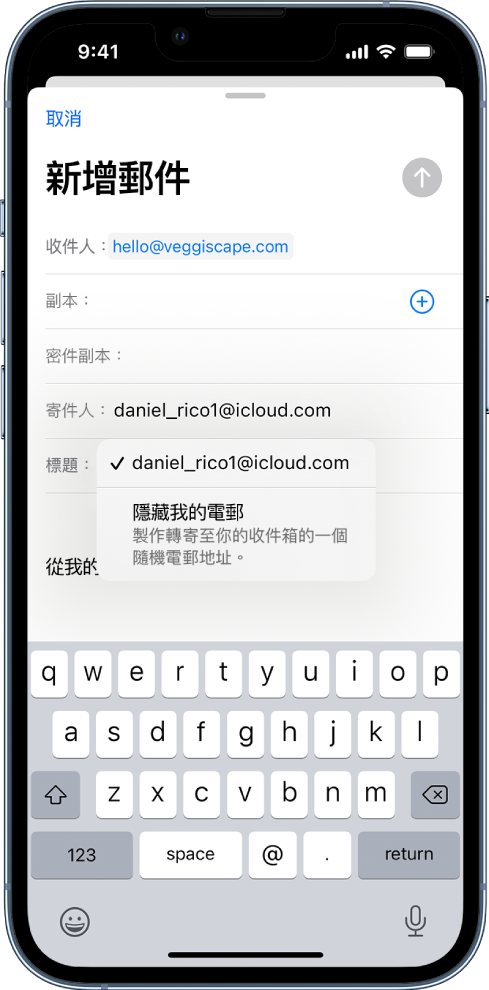
使用「隱藏我的電郵」來傳送電郵
點一下
 。
。為電郵加入收件人和標題。
附註:使用「隱藏我的電郵」,一次只可以傳送一封郵件給一位收件人。
點一下「寄件人」欄位,再次點一下欄位,然後點一下「隱藏我的電郵」。一個新的、獨有的電郵地址會顯示在「寄件人」欄位。
貼士:當收件人回覆你以「隱藏我的電郵」傳送的電郵,他們的回覆會轉寄到你的真實電郵地址。如要設定「轉寄」地址,請參閲:在「設定」地址中製作和管理「隱藏我的電郵」地址。
使用「隱藏我的電郵」回覆電郵
當你收到傳送到你獨有的隨機地址的電郵時,你可以使用相同的地址回覆。這讓你可以繼續對話,並將你的真實電郵地址保持私密。如要回覆,請執行以下操作:
點一下
 ,然後點一下「回覆」。
,然後點一下「回覆」。輸入你的回覆。
你可以點一下「寄件人」欄位來檢視收件人看到的電郵地址。
管理由「隱藏我的電郵」產生的地址
你可以製作、停用、重新啟用並管理你以「隱藏我的電郵」製作的隨機地址。請參閲:在「設定」地址中製作和管理「隱藏我的電郵」地址。
也請參閲使用「郵件私隱保護」傳送電郵
感謝您提供意見。